Python是一种广泛使用的编程语言,提供了许多标准库和模块,可以轻松实现许多功能。这篇文章将探讨如何在Python中打开文件对话框。
什么是文件对话框?
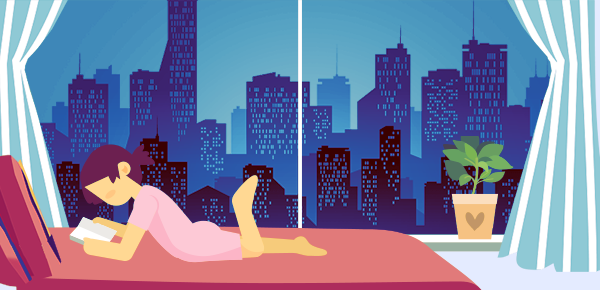
文件对话框是一个用户界面元素,用于打开、保存、选择和查找文件。用户可以通过文件对话框进入自己的计算机文件系统,并从中选择任意数量的文件。
如何在Python中打开文件对话框?
Python提供了一个标准库tkinter,其中包含了文件对话框的一个接口。使用该接口,我们可以轻松地在Python中打开文件对话框。
下面是一个示例代码,展示了如何使用tkinter库打开文件对话框:
```python
from tkinter import filedialog
from tkinter import *
root = Tk()
root.filename = filedialog.askopenfilename(initialdir="/", title="Select a File", filetypes=(("Text files", "*.txt*"),("all files", "*.*")))
print(root.filename)
```
这个示例代码输出了选定文件的路径和名称。
如何设置文件对话框的过滤器?
文件对话框的过滤器可用于限制用户只能选择符合特定条件的文件。在上面的示例代码中,我们可以添加“filetypes”参数,来设置文件类型过滤器。在这个参数中,我们可以添加一个元组,其中包含文件类型和后缀名。
例如,我们想要限制用户只能选择文本文件,可以添加以下代码:
```python
filetypes=(("Text files", "*.txt*"),("all files", "*.*"))
```
这将限制用户只能选择扩展名为“txt”的文件。
是否可以打开多个文件对话框?
在某些情况下,用户需要同时选择多个文件。例如,如果用户需要将多个文本文件合并成一个文件,则需要选择多个文件,并将它们合并在一起。在这种情况下,我们可以使用“askopenfilenames”方法来打开多个文件对话框。
以下是一个示例代码,展示了如何打开多个文件对话框:
```Python
from tkinter import filedialog
from tkinter import *
root = Tk()
root.filenames = filedialog.askopenfilenames(initialdir="/", title="Select Files", filetypes=(("Text files", "*.txt*"),("all files", "*.*")))
print(root.filenames)
```
在上面的代码中,“askopenfilenames”方法召唤了一个带有“选择多个文件”的对话框。

